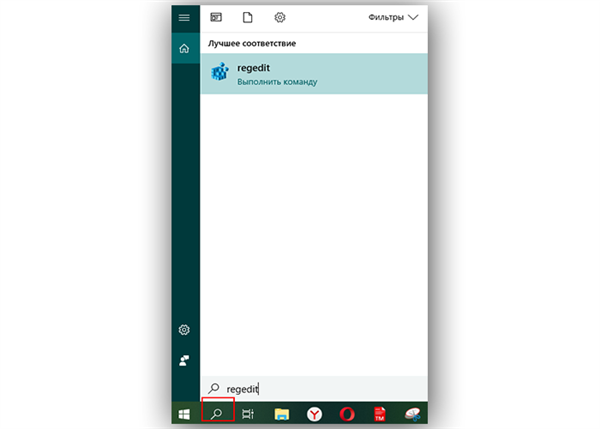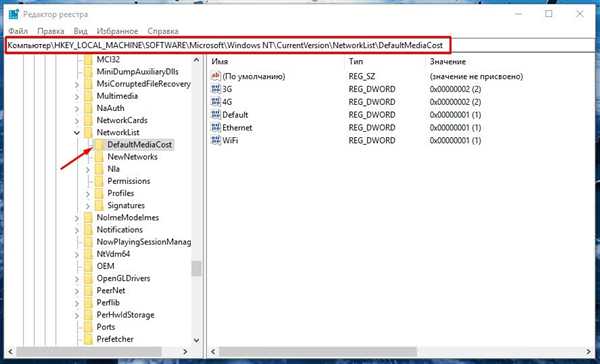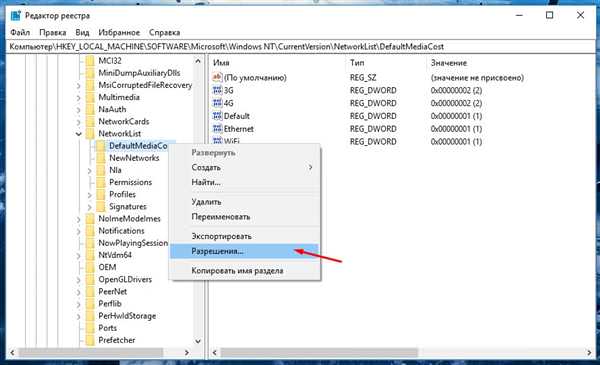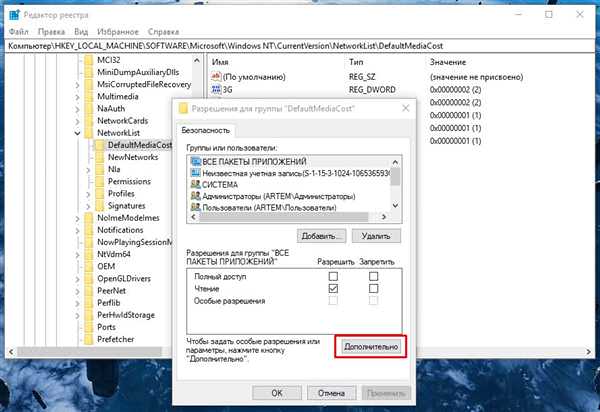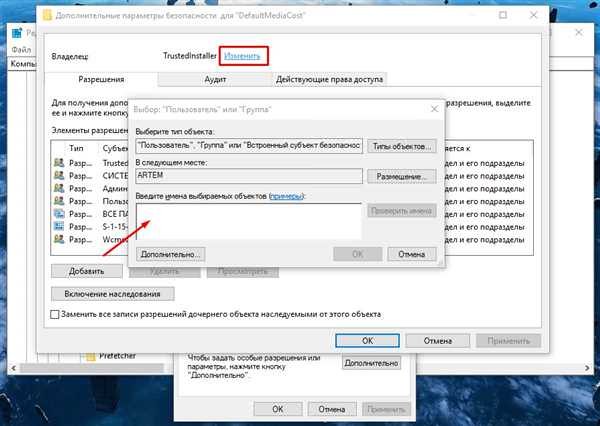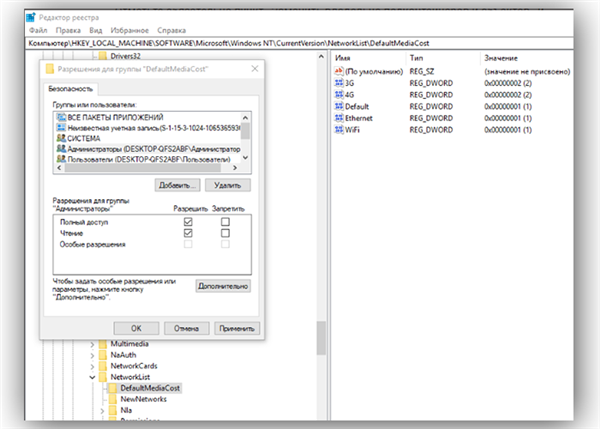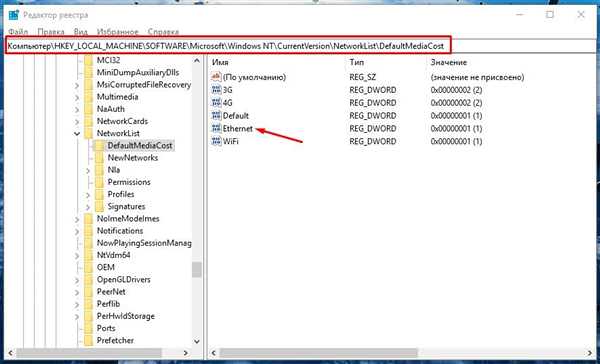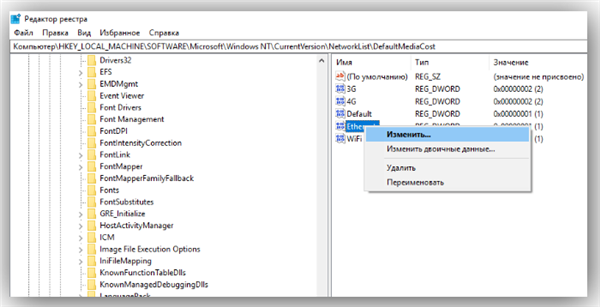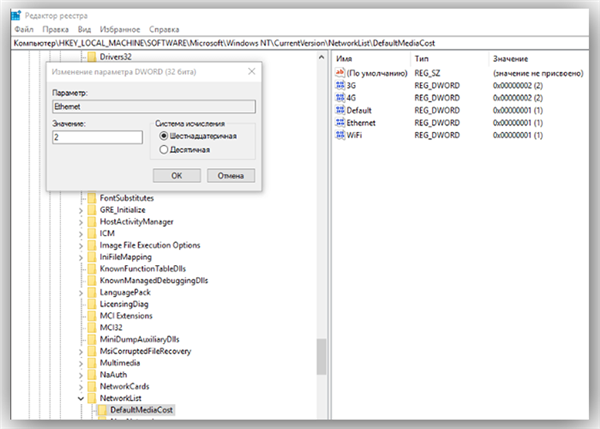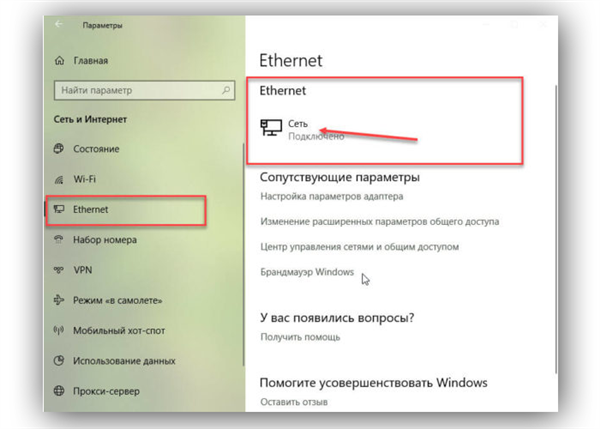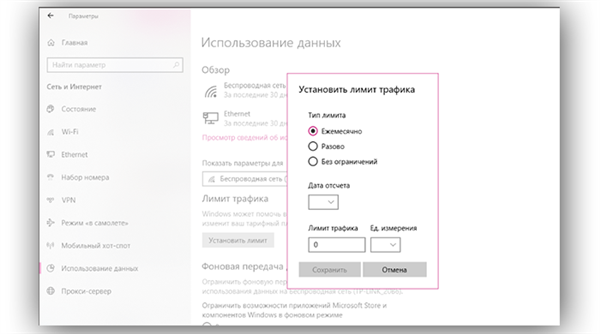Лімітне для підключення Ethernet
Примітка! Процес налаштування лімітного підключення при використанні кабельного доступу Ethernet розрізняється в залежності від версії операційної системи Windows 10 ― Creators Update або більш ранніх варіантів.
Відразу слід зазначити, що тим, хто використовує версії, що вийшли до Creators Update, виконати цю процедуру буде вельми складно. В даному випадку доведеться попрацювати з реєстром системи

.
- Використовуючи вбудований пошук, введіть «regedit» і клікнути по напису «Виконати команду».

Використовуючи вбудований пошук, вводимо «regedit» і клікаєм по напису «Виконати команду»
- У «Редакторі реєстру» відкрити розділ «HKEY_LOCAL_MACHINE» і перейти до папки «DefaultMediaCost».

У «Редакторі реєстру» відкриваємо розділ «HKEY_LOCAL_MACHINE» і переходимо по зазначеному шляху
- В ній потрібно змінити ім’я власника ― клацнути по ній лівою кнопкою мишки та перейти на «Дозволу».

Клацаємо по файлу лівою кнопкою мишки та переходимо на «Дозволу»
- В наступному віконці, що відкрилося, вибрати пункт «Додатково».

Вибираємо пункт «Додатково»
- Близько параметра «Власник» натиснути на посилання «Змінити» і ввести назву облікового запису.

У параметрі «Власник» натискаємо на посилання «Змінити» і вводимо точну назву облікового запису
- Зберегти нові відомості шляхом натискання кнопки «ОК».
- Далі відкрити вкладку «Безпека» і вибрати категорію «Адміністратори» або «Користувачі» (в залежності від типу облікового запису).
- Біля рядка «Повний доступ» поставити галочку під параметром «Дозволити», після чого клікнути на «ОК».

Біля рядка «Повний доступ» ставимо галочку під параметром «Дозволити», після чого натискаємо «ОК»
Наступним етапом буде зміна безпосередньо самого параметра доступу Ethernet. Для цього:
- Знайти рядок з написом «Ethernet» в правій частині «Редактор реєстру».

Знаходимо рядок з написом «Ethernet» в правій частині вікна Редактора реєстру»
- Відкрити подвійним клацанням лівої кнопки і перейти до опції «Змінити».

Відкриваємо її подвійним клацанням лівої кнопки і переходимо до опції «Змінити»
- Після цього відкриється невелике вікно, де потрібно вписати в поле цифру 2 і підтвердити зміни натисненням кнопки «ОК».

Вписуємо в поле цифру 2 і підтверджуємо зміни натисненням кнопки «ОК»
- Щоб набрали чинності внесені зміни, виконати перезавантаження комп’ютера.
- На завершення встановити бажаний ліміт.
При використанні версій Windows Creators Update і вище процес значно спрощується.
- Через меню «Пуск» відкрити вікно з параметрами системи і в розділі «Мережа й інтернет» перейти на вкладку «Ethernet».

У меню «Пуск» відкриваємо вікно з параметрами системи і в розділі «Мережа й інтернет» переходимо на вкладку «Ethernet»
- Активувати лімітне підключення.
- Визначитися з бажаним обсягом обмеження даних і типом ліміту, а також вказати день відліку.

Встановлюємо ліміт трафіку
Налаштування лімітного підключення в операційній системі Windows 10 дозволяє раціонально використовувати трафік, економлячи цінні мегабайти інформації. Представлена інструкція допоможе легко впоратися з цим завданням навіть новачкам.
Дізнайтеся кращі способи, як збільшити швидкість інтернету на Віндовс 10, з нашої нової статті.